
Dalam persekitaran rangkaian rumah atau perniagaan, folder kongsi sememangnya merupakan ciri yang sangat berguna Ia membolehkan anda berkongsi folder dengan pengguna lain dengan mudah, dengan itu memudahkan pemindahan dan perkongsian fail.

Penyelesaian 1: Semak sambungan rangkaian dan kebenaran pengguna
Apabila cuba menggunakan folder kongsi Win10, pertama sekali kami perlu mengesahkan sama ada sambungan rangkaian dan kebenaran pengguna adalah normal . Jika terdapat masalah dengan sambungan rangkaian atau pengguna tidak mempunyai kebenaran untuk mengakses folder kongsi, ia mungkin mengakibatkan tidak dapat diakses.
1 Pertama, sila pastikan sambungan rangkaian lancar supaya komputer dan komputer tempat folder kongsi berada dalam LAN yang sama dan boleh berkomunikasi secara normal.
2. Kedua, semak kebenaran pengguna untuk mengesahkan bahawa pengguna semasa mempunyai kebenaran akses ke folder kongsi. Jika anda tidak mempunyai kebenaran, sila hubungi pentadbir untuk mendapatkan kebenaran.
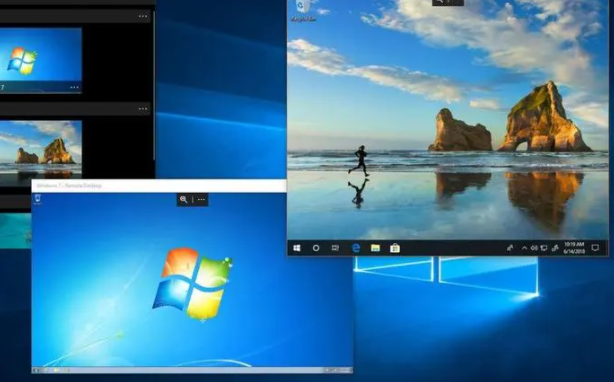
Penyelesaian 2: Semak tetapan perkongsian
Walaupun sambungan rangkaian adalah normal dan kebenaran pengguna adalah betul, jika anda masih tidak boleh mengakses folder kongsi, kami perlu menyemak sama ada terdapat penyelewengan dalam tetapan perkongsian.
1 Buka tetapan perkongsian: Pilih folder yang ingin anda kongsi dalam penjelajah, klik kanan dan pilih "Properties", kemudian beralih ke tab "Perkongsian", tandakan "Kongsi folder ini" dan klik "Kebenaran" butang , kenal pasti dan tetapkan pengguna atau kumpulan untuk dikongsi, dan kemudian tetapkan kebenaran akses yang sepadan.
2 Pastikan nama folder kongsi, nama kumpulan kerja dan nama komputer adalah tepat.
3 Sila sahkan sama ada penemuan rangkaian dan pilihan perkongsian fail dihidupkan: Pergi ke "Panel Kawalan"->"Pusat Rangkaian dan Perkongsian"->"Tetapan Perkongsian Lanjutan" dan pastikan bahawa "Penemuan Rangkaian" dan "Fail dan. Pilihan Perkongsian Pencetak" ” diaktifkan.

Penyelesaian 3: Semak tetapan firewall
Jika tetapan perkongsian adalah betul tetapi masalah masih wujud, kita perlu menyemak tetapan firewall pada masa ini.
1. Buka tetapan firewall: Sila cari dan masukkan "Tetapan Lanjutan" pada "Panel Kawalan" -> "Sistem dan Keselamatan" -> "Windows Defender Firewall".
2 Periksa sama ada peraturan masuk membenarkan perkongsian: Pilih peraturan "Perkongsian Fail dan Pencetak (SMB-In)" dalam "Peraturan Masuk" dan pastikan ia didayakan.
3 Semak sama ada peraturan keluar membenarkan perkongsian: Juga pilih peraturan "Perkongsian Fail dan Pencetak (SMB-Out)" dalam "Peraturan Keluar" dan pastikan ia didayakan.
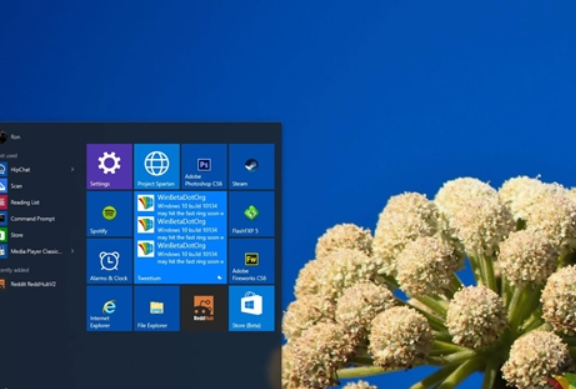
Penyelesaian 4: Gunakan alamat IP untuk mengakses folder kongsi
Jika tiada kaedah di atas menyelesaikan masalah, anda boleh cuba menggunakan alamat IP untuk mengakses folder kongsi.
1 Mulakan tetingkap baris arahan CMD: Gunakan kekunci Win+R untuk membuka antara muka jalankan, masukkan "cmd" dan tekan Enter.
2 Masukkan arahan: Masukkan "ping [alamat IP komputer di mana folder kongsi terletak]" dalam tetingkap baris arahan CMD, dan tekan Enter untuk melihat sama ada komunikasi yang baik boleh diwujudkan dengan komputer tempat folder kongsi. terletak.
3. Gunakan alamat IP untuk mengakses folder kongsi: Jika anda telah berjaya berkomunikasi dengan komputer di mana folder kongsi terletak, anda boleh menggunakan alamat IP untuk mengakses folder kongsi. Masukkan "\[Alamat IP komputer di mana folder kongsi terletak][Nama folder kongsi]" dalam pengurus sumber, dan kemudian tekan Enter untuk mula mengakses folder kongsi. ,
Atas ialah kandungan terperinci Perkara yang perlu dilakukan jika folder kongsi tidak boleh diakses dalam Windows 10 Home Edition. Untuk maklumat lanjut, sila ikut artikel berkaitan lain di laman web China PHP!
 Harga mata wang Eth harga pasaran hari ini USD
Harga mata wang Eth harga pasaran hari ini USD
 setInterval
setInterval
 Bagaimana untuk mengalih keluar sempadan kotak teks
Bagaimana untuk mengalih keluar sempadan kotak teks
 Bagaimana untuk mendapatkan nombor input dalam java
Bagaimana untuk mendapatkan nombor input dalam java
 Bagaimana untuk membuka fail url
Bagaimana untuk membuka fail url
 Penyelesaian kepada pengecualian pengecualian perisian yang tidak diketahui dalam aplikasi komputer
Penyelesaian kepada pengecualian pengecualian perisian yang tidak diketahui dalam aplikasi komputer
 Bagaimana untuk menukar tetapan antara sistem dwi Huawei
Bagaimana untuk menukar tetapan antara sistem dwi Huawei
 Bagaimana untuk berdagang mata wang maya
Bagaimana untuk berdagang mata wang maya




